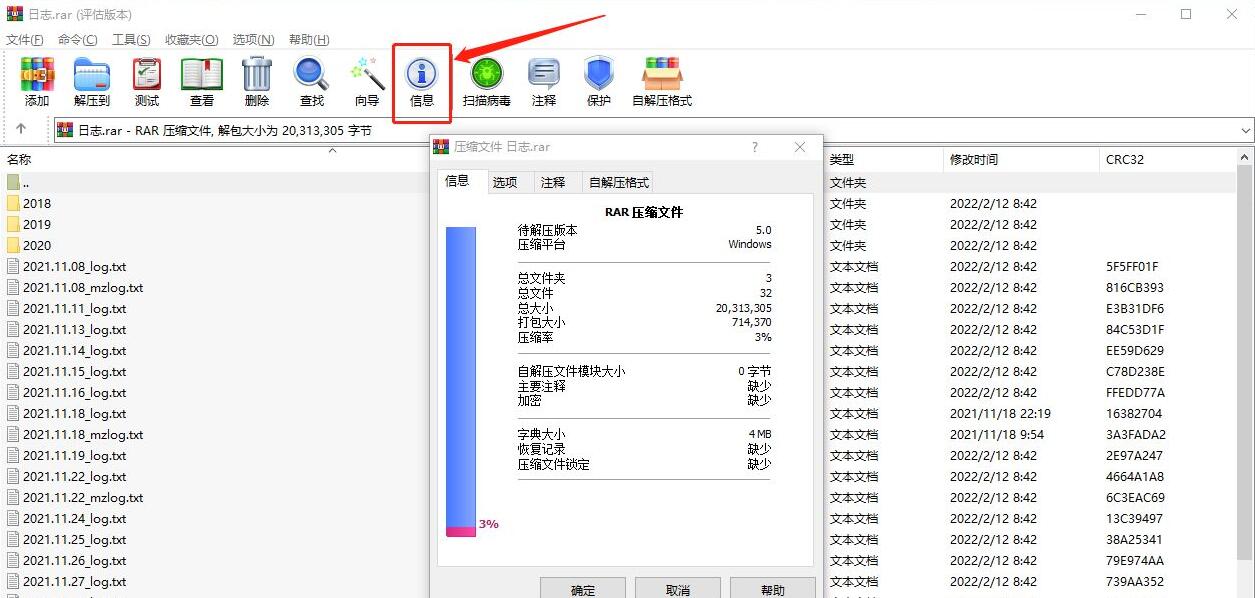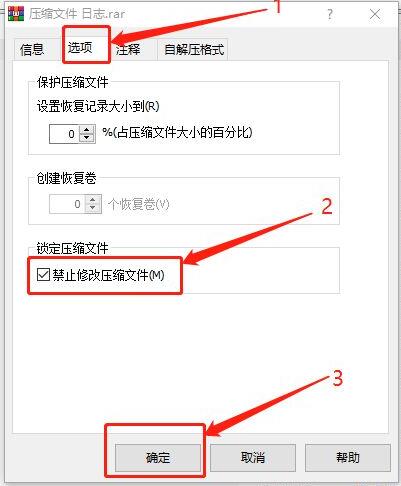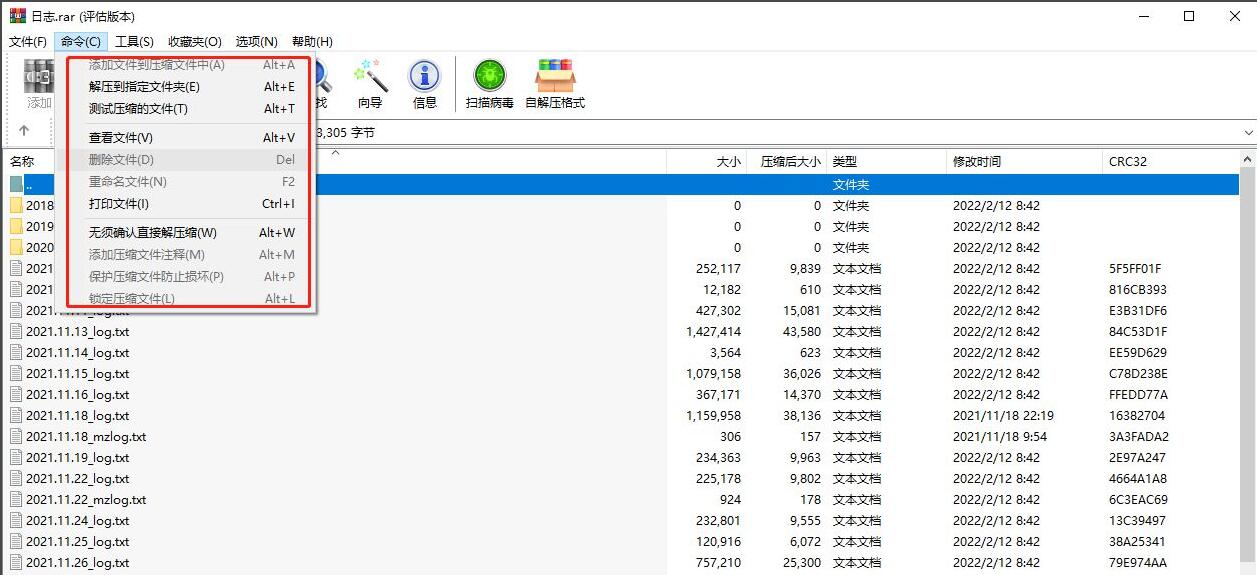导语: WinRAR压缩软件怎么禁止修改压缩文件呢?如果各位亲们还不了解的话,就来这里学习学习关于WinRAR压缩软件禁止修改压缩文件方法吧,希望可以帮助到大家哦。
WinRAR压缩软件怎么禁止修改压缩文件呢?如果各位亲们还不了解的话,就来这里学习学习关于WinRAR压缩软件禁止修改压缩文件方法吧,希望可以帮助到大家哦。
首先,我们在安装WinRAR压缩软后,会自动关联所有压缩文件,此时只需双击压缩包,即可用WinRAR打开压缩包;或者如下图所示右键单击压缩包,弹出右键菜单后点击“用WinRAR打开”。
然后,点击上方的“信息”按钮,进入“信息”窗口;或者直接按“Alt+I”快捷键弹出“信息”窗口。
接着,点击“选项”,再勾选“锁定压缩文件”栏的“禁止修改压缩文件”,最后点击确定即可。
随后,可以看到添加、删除、重命名文件等操作都无法使用了,而且如果修改文件后再保存会弹出错误提示。
以上就是小编带来的WinRAR压缩软件禁止修改压缩文件方法,还不会的朋友可以来学习学习哦。
本文来自凤凰投稿,不代表吾站网立场,版权归原作者所有,欢迎分享本文,转载请保留出处!